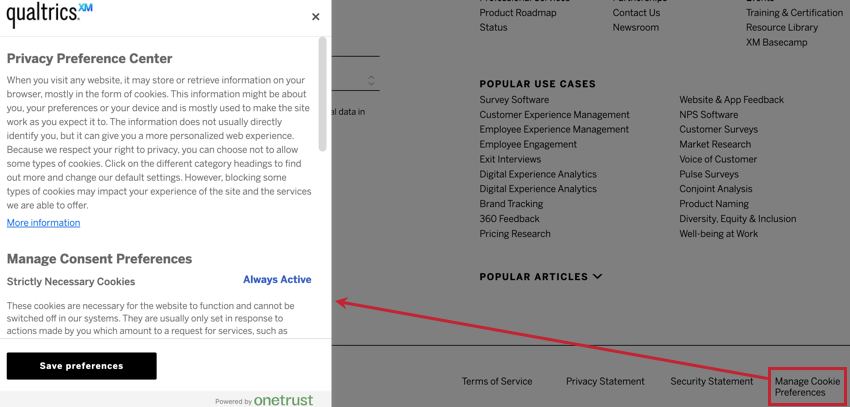エクスペリエンス管理マネージャーとデジタルエクスペリエンスアナリティクスの統合
エクスペリエンス管理マネージャーとデジタルエクスペリエンスアナリティクスの統合について
ご注意デジタル エクスペリエンス アナリティクスを使用する前に、ウェブサイト訪問者からどのような同意を得なければならないかについては、各自の法律顧問にご相談ください。
ウェブサイト(特にENGAGEからの訪問者を持つウェブサイト)にとって、”トラッキング “とみなされる可能性のある行為に関与する前に、訪問者の同意を積極的に求めることがますます重要になってきています。同意管理ソリューションは、ウェブサイト訪問者がサイト上で許可したいクッキーやトラッキング技術を管理する方法を合理化するのに役立ちます。
このページでは、同意管理ソリューションとして広く使用されているOneTrustとデジタル・エクスペリエンス・アナリティクス・プロジェクトを統合する方法について説明します。
要件
このページの指示に従う前に、以下の条件を満たしていることを確認してください:
- Website Insightsプロジェクトのセッション再生設定で、「記録と同意」オプションがデフォルトで選択されている「ユーザーのオプトイン後に記録する(API必須)」に設定されていることを確認します。
- あなたのウェブサイトにOneTrustがすでに設定されている必要があります。
- 同意管理ソリューションとの統合には、クアルトリクス以外の設定が必要になります。お客様のサイトに適切に実装されるよう、ウェブ育成チームまたは分析チームと協力してください。
Qtip:クアルトリクスサポートでは、お客様のウェブサイトでのOneTrustの設定に関するサポートは行っておりません。OneTrust の設定にサポートが必要な場合は、OneTrust サポートに連絡してください。
OneTrustとタグマネージャーとの統合
クアルトリクスとOneTrustの統合に必要な作業量を減らすために、タグマネージャーを使用することをお勧めします。
Qtip:以下のステップでは、Googleタグマネージャーを例にしていますが、サポートされているタグマネージャーであれば、同じセットアップが可能です。
- グーグルタグマネージャーで、以下の設定でトリガーを作成する:
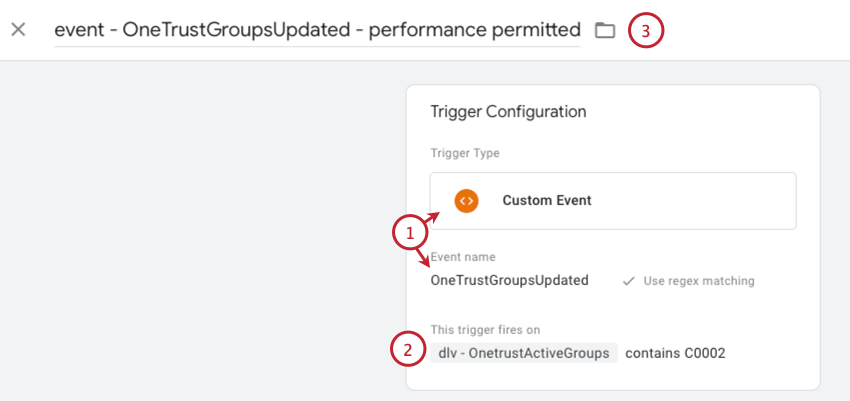
- タイプカスタムイベント
- イベント名:OneTrustGroupsUpdated
- データレイヤー変数に基づいて、条件(「このトリガーが発火したとき」)を追加する:
- データ層変数の名前はOnetrustActiveGroups である。
- ユーザーが同意した内容によっては、複数のアクティブなグループが存在する可能性があるため、”contains “演算子を使用します。
- サイト上のクアルトリクスクッキーに対応するOneTrustカテゴリーまたはグループID。使用するIDは、ウェブサイトがクアルトリクスをどのように分類するかによって異なります。例えば、サイトがクアルトリクスを「パフォーマンスクッキー」とみなしている場合、対応するOneTrustカテゴリID “C0002 “を使用します。
- トリガーに説明的な名前を付ける。
- カスタムHTMLタグを新規作成する。
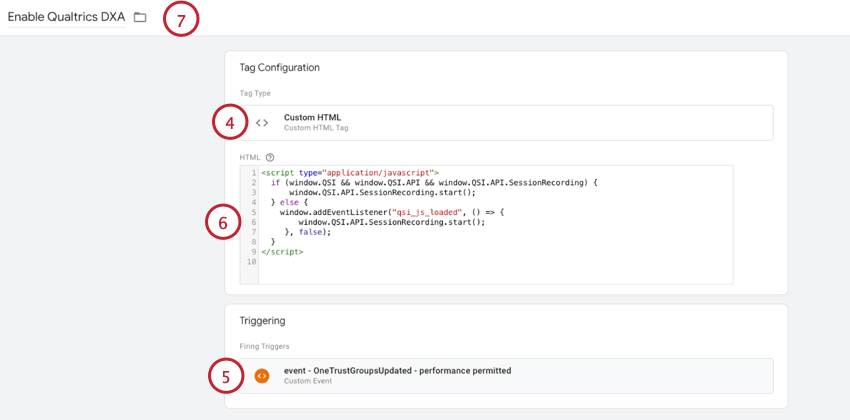
- 先にセットアップしたトリガーを使用するトリガー条件を追加する。
- Htmlに入力する:
<script type="application/javascript">if (window.QSI && window.QSI.API && window.QSI.API.SessionRecording) { window.QSI.API.SessionRecording.start(); } else { window.addEventListener("qsi_js_loaded", function () { window.QSI.API.SessionRecording.start(); }, false); }. </script> - タグに説明的な名前をつける。
Qtip:OneTrustのサポートドキュメントを参照してください。
OneTrust自動ブロックとの統合
OneTrustは、サイト訪問者が同意するまでクアルトリクスタグの読み込みを自動的にブロックする「オートブロック」機能を提供しています。
この機能を利用したい場合は、ウェブサイトインサイトプロジェクトの「記録と同意」オプションを「ウェブページの読み込み時に記録する」に設定してください。
注意OneTrustのオートブロック機能を活用することで、訪問者が同意するまでクアルトリクスタグ全体が読み込まれないようにすることができます。そのため、サイト訪問者へのインターセプト表示やアンケート調査などのクアルトリクス追加機能は、同意が得られるまでブロックされます。クアルトリクスのタグをすべての訪問者に読み込み、訪問者が同意した場合のみエクスペリエンス管理を有効にしたい場合は、上記のタグマネージャーのセクションの手順に従ってください。